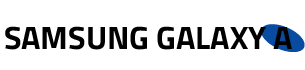2 sierpnia 2022
Samsung Galaxy Buds to świetne prawdziwe słuchawki bezprzewodowe o wyjątkowym designie. Świetnie brzmią, są wygodnie dopasowane i mają imponujący czas pracy na baterii.
Jeśli jesteś szczęśliwym posiadaczem Samsung Galaxy Buds, oto kilka wskazówek, które pomogą Ci w pełni wykorzystać możliwości Twoich słuchawek.
1. Odczytuj swoje wiadomości i połączenia poprzez Samsung Galaxy Buds
Galaxy Buds mogą odczytywać Twoje powiadomienia, co jest przydatne, gdy biegasz lub prowadzisz samochód.
Aby to zrobić, przejdź do aplikacji Galaxy Wear i stuknij w "Powiadomienia". W menu "Powiadomienia" stuknij w "Zarządzaj powiadomieniami", a zobaczysz wszystkie aplikacje, które mają prawo wysyłać Ci powiadomienia. Stuknij w dowolny z nich, a otworzy się strona "Zarządzaj powiadomieniami". Jedyną opcją jest odczytanie powiadomień o włączeniu przełącznika.
Możesz ustawić go jako podsumowanie lub pełny odczyt powiadomień.

2. SmartThings
Aplikacja Samsung SmartThings pozwala na podłączenie do okapu kilku urządzeń Samsunga takich jak Samsung Smart tv, Samsung Home, AC itp. No i oczywiście działa też ze słuchawkami Galaxy. Możesz głosowo wydawać polecenia przez Galaxy Earbuds do Bixby i sterować innymi urządzeniami. Na przykład, jeśli chcę włączyć telewizor lub zmniejszyć głośność, mogę bezpośrednio zapytać Bixby za pomocą poleceń takich jak Włącz telewizor lub Ustaw głośność telewizora na 50.
3. Dolby Atmos
Dolby Atmos jest obsługiwany na większości flagowych urządzeń Samsung Galaxy. Weźmy na przykład Samsunga Galaxy Note 9, a Dolby Atmos działa cuda ze słuchawkami stereo. Aby włączyć Dolby Atmos, pociągnij w dół szufladę powiadomień i przesuń palcem w prawo, aby przełączyć tryb Dolby Atmos.
Alternatywnie można też znaleźć menu Dolby Atmos w zaawansowanych ustawieniach dźwięku. Tutaj można regulować poszczególne częstotliwości dźwięku lub wybrać wstępne ustawienia wbudowanego korektora.
Mała uwaga: Galaxy Buds i Twoje urządzenie Samsung mają osobne poziomy głośności. Aby je zsynchronizować i utrzymać głośność na tym samym poziomie, przejdź do menu "Połączenia" w ustawieniach systemu. Stuknij w Bluetooth, a następnie stuknij w "Zaawansowane". W ustawieniach zaawansowanych Bluetooth włącz przełącznik synchronizacji głośności multimediów. Ta opcja jest domyślnie włączona na innych urządzeniach z systemem Android. Jeśli chcesz, możesz go wyłączyć w preferencjach dewelopera, włączając opcję Disable absolute volume.
4. Tryb dźwięku przestrzennego
Najlepszą rzeczą w słuchawkach Galaxy Buds jest tryb dźwięku przestrzennego, czy jak lubi to nazywać Apple - tryb transparentny. Pozwala usłyszeć dźwięki otoczenia przez mikrofon. Jest to bardzo przydatne, gdy chcesz porozmawiać z kimś bez wyjmowania słuchawek. A gdy jestem na szlaku biegowym, lubię mieć włączony tryb dźwięku otoczenia i niską głośność, dzięki czemu słyszę przejeżdżające pojazdy, co zapewnia bezpieczeństwo.
Tryb dźwięku otoczenia jest aktywny tylko wtedy, gdy obie wkładki douszne są podłączone. W aplikacji, w menu dźwięków otoczenia możesz nawet odpowiednio dostosować ich głośność. Dodatkowo jest tam przełącznik o nazwie Voice focus, który pozwala na wyraźniejsze wyróżnienie ludzkich głosów z otaczających je dźwięków.

Sprawdź także: 9 porad i wskazówek dotyczących Samsunga Galaxy S21
5. Dostosuj swoje gesty
Galaxy Buds mają touchpad, który działa w oparciu o dotyk. Odtwarza i wstrzymuje muzykę za pomocą jednego stuknięcia. Podwójne stuknięcie pozwala na pominięcie utworu, a potrójne na przejście do poprzedniego utworu. Wadą jest brak możliwości dostosowania tych gestów, ale można ustawić długie naciśnięcie na obie słuchawki indywidualnie.
Wybór działań niestandardowych jest bardzo ograniczony. Możesz ustawić szybki dźwięk przestrzenny lub dźwięk otoczenia, zwiększyć lub zmniejszyć głośność lub zamiast tego wywołać asystenta głosowego. Na przykład ustawiam Asystenta Google na długie naciśnięcie lewej słuchawki i przełączam tryb Ambient na długie naciśnięcie prawej słuchawki. Główna różnica między szybkim trybem otoczenia a trybem otoczenia polega na tym, że szybki tryb otoczenia pozostaje tak długo, jak długo trzymasz palec na touchpadzie, podczas gdy ten drugi pozostaje do momentu wyłączenia go.
6. Zablokuj touchpad
Przed Galaxy, touchpad w innych prawdziwie bezprzewodowych słuchawkach był albo sukcesem, albo porażką. O ile te w Galaxy Buds nie są idealne, to ze względu na wystającą i mniejszą powierzchnię dotykową są całkiem blisko. Jednak wciąż zdarzają się mimowolne dotknięcia słuchawek podczas treningu. W związku z tym, w tym konkretnym momencie, lubię zablokować touchpad w Galaxy Buds. Aby zrobić to samo, przejdź na stronę touchpada i naciśnij przycisk przełączania Lock touchpad. Spowoduje to wyłączenie touchpada na słuchawkach do czasu jego wyłączenia.
7. Zlokalizuj zagubioną słuchawkę
Jeśli zgubiłeś swoje słuchawki, aplikacja Galaxy Wear może Ci pomóc. Posiada natywną funkcję Find my earbuds, która wydaje wysoki decybelowy dźwięk ćwierkania w słuchawkach. Dźwięk jest dość głośny i słychać go w całym pomieszczeniu. Aplikacja jest całkiem sprytna i wycisza podłączoną słuchawkę. Tak więc, na przykład, jeśli brakuje jednej ze słuchawek, podłącz drugą do ucha lub etui do ładowania, aby uniknąć niepotrzebnego dźwięku w słuchawce.

8. Integracja z Bixby
Jeśli jesteś właścicielem smartfona Samsunga, słuchawki Galaxy oferują znacznie większą wartość. Dzięki najnowszej aktualizacji firmware'u (wersja: R170XXU0ASD4) Galaxy Buds mogą być sterowane za pomocą Bixby. Możesz poprosić Bixby o włączenie/wyłączenie dźwięku przestrzennego. Możesz nawet wywołać Bixby, aby zablokować touchpad lub zmienić tryb EQ. Przykładowo, przez większość czasu proszę Bixby o zablokowanie touchpada przed rozpoczęciem treningu.
Jeśli masz Galaxy Watch, polecenia Bixby działają również na Galaxy Watch. Co więcej, jeśli masz słuchawki podłączone do telefonu, a odbierasz przez zegarek, to połączenie nadal przechodzi przez słuchawki.
9. Kodek audio Bluetooth
Samsung Galaxy Buds obsługuje kilka kodeków Bluetooth, takich jak SBC (domyślny), AAC i kodek skalowalny. Powinieneś uruchomić je w formacie AAC, ponieważ znacznie zmniejsza to opóźnienie dźwięku. Kodek audio Bluetooth można zmienić poprzez ustawienia deweloperskie w systemie Android. Dla dalszego know-how kodeków Bluetooth mamy szczegółowy artykuł o tym, jak zmienić kodeki Bluetooth na macOS, Windows i Android, możesz przejść przez niego.
Najważniejszym krokiem, jeśli masz urządzenie Samsunga, jest zmiana kodeka Bluetooth na Scalable Codec. Jest to autorski kodek Samsunga i z nim najlepiej współpracują słuchawki Galaxy Buds. Zmniejsza też latencję, a w moich testach działał lepiej niż AAC.
10. Galaxy Buds Manager
Konfiguracja Galaxy Buds nie działa na komputerach PC lub Mac z systemem Windows. Nie można włączyć trybu dźwięku przestrzennego, gdy do laptopa podłączone są słuchawki. Co więcej, niestandardowe długie naciśnięcie również nie działa po podłączeniu do komputera. Istnieje jednak mała wtyczka Samsunga o nazwie Samsung Galaxy Buds Manager, która przenosi te same ustawienia na macOS i Windows.
Podsumowanie
Samsung Galaxy Buds to świetny kawałek Bluetooth TWS. Ma jednak pewne problemy, takie jak przeciętny czas pracy na baterii i problemy z latencją, które są powszechne we wszystkich urządzeniach audio Bluetooth.